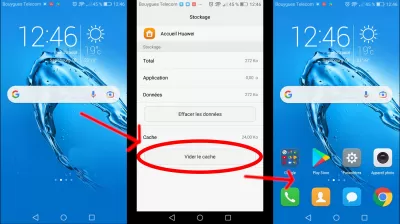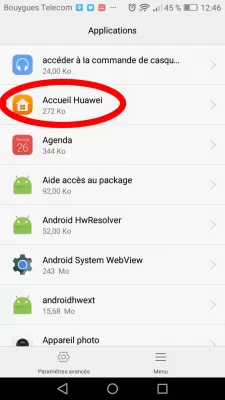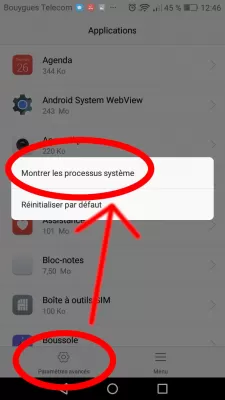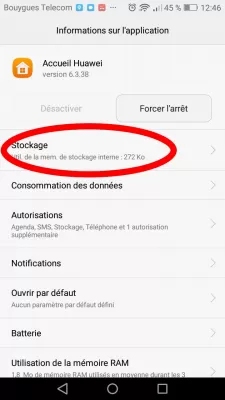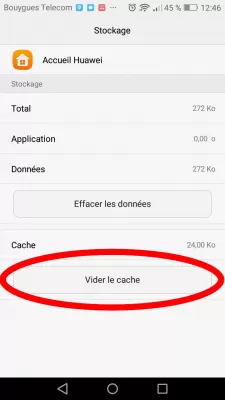एंड्रॉइड पर होम स्क्रीन आइकन गायब हो गए: समाधान
- एंड्रॉइड अब होम स्क्रीन पर आइकन नहीं है
- स्मार्टफोन से आइकन के गायब होने के कारण।
- स्क्रीन पर एप्लिकेशन आइकन कैसे वापस करें: तरीके
- विधि 1: फ़ोल्डर में आइकन के लिए खोजें।
- विधि 2: मुख्य मेनू में आइकन के लिए खोजें।
- विधि 3: प्रोग्राम को स्मार्टफोन की आंतरिक मेमोरी में स्थानांतरित करें।
- विधि 4: अपने फोन को पुनरारंभ करें।
- विधि 5: कैश साफ़ करना।
- सभी आइकन गायब होने के बाद एंड्रॉइड डेस्कटॉप वापस प्राप्त करें
- अनुप्रयोग मेनू खोलें
- विधि 1: एक समर्पित आवेदन स्थापित करें।
- विधि 2: फैक्टरी रीसेट।
- आउटपुट।
- अक्सर पूछे जाने वाले प्रश्न
एंड्रॉइड अब होम स्क्रीन पर आइकन नहीं है
आधुनिक शताब्दी में, विभिन्न गैजेट हमारे जीवन का एक अभिन्न हिस्सा बन गए हैं। यह स्मार्टफोन के लिए विशेष रूप से सच है। कभी-कभी अचानक स्थिति तब हो सकती है जब आपके द्वारा आवश्यक अनुप्रयोगों के आइकन केवल फोन से गायब हो जाते हैं। इस मामले में, आपको समस्या को हल करने के लिए घबराहट और संचार सैलून में भागना नहीं चाहिए। यह पहली बार स्थिति को समझने के लिए पर्याप्त है, और फिर ब्रेकडाउन के कारण को ढूंढें और उन्मूलन करें।
स्मार्टफोन से आइकन के गायब होने के कारण।
सभी घटनाओं के लिए एक स्पष्टीकरण होता है, और यह स्थिति कोई अपवाद नहीं है। स्क्रीन से आइकन के गायब होने के कई कारण नहीं हैं, लेकिन हमने मुख्य लोगों को हाइलाइट किया है।
- फोन प्रोग्राम को किसी अन्य मेमोरी कार्ड में स्थानांतरित करना। सब कुछ यहां स्पष्ट है: स्मार्टफोन उपयोगकर्ता ने अपने अनुप्रयोगों को किसी अन्य मेमोरी कार्ड में स्थानांतरित कर दिया, और वे अंततः गायब हो गए। यह केवल प्ले स्टोर में स्थापित ऐप्स पर काम करता है। इस कारण से अंतर्निहित अनुप्रयोगों को हटाया नहीं जाएगा।
- किसी अन्य स्क्रीन पर शॉर्टकट के सहज आंदोलन। कभी-कभी अवांछित एक क्रूर मजाक खेल सकता है, जिसके कारण एक व्यक्ति गंभीर रूप से डरता है।
- आवेदन का आकस्मिक विलोपन। उपयोगकर्ता आइकन को एक अलग स्थान पर ले जाना चाह सकता है, लेकिन अंत में उन्होंने कार्यक्रम को पूरी तरह से अनइंस्टॉल किया।
- सिस्टम खराब होना।
- आवेदन में भारी मात्रा में कैश। यह प्रोग्राम पर भारी भार है जो आइकन स्क्रीन से गायब हो सकता है।
प्रत्येक समस्या के लिए एक समाधान है, लेकिन ऐसा लगता है कि यह आपके द्वारा किए गए कारण को निर्धारित करना उतना आसान नहीं होगा, इसलिए आपको उत्पन्न होने वाली स्थिति को हल करने के सभी संभावित तरीकों पर विचार करना चाहिए।
स्क्रीन पर एप्लिकेशन आइकन कैसे वापस करें: तरीके
जाहिर है, आइकन को स्क्रीन पर वापस लाने के लिए संभव है। गैजेट्स का उपयोग करने वाले किसी भी व्यक्ति के लिए सभी प्रस्तावित विधियां आसानी से समझ में आती हैं।
विधि 1: फ़ोल्डर में आइकन के लिए खोजें।
कुछ स्मार्टफोन में अलग-अलग एप्लिकेशन फ़ोल्डर्स होते हैं। मौका के कारण, उपयोगकर्ता अपने आइकन को कुछ फ़ोल्डर में स्थानांतरित कर सकता है।
- अपने फोन पर बनाए गए एप्लिकेशन के साथ व्यक्तिगत फ़ोल्डर्स खोजें।
- उन्हें एक-एक करके खोलें और जांचें कि क्या आपके लिए आवश्यक आइकन हैं।
- वांछित आइकन रखें और इसे स्क्रीन पर खींचें।
विधि 2: मुख्य मेनू में आइकन के लिए खोजें।
उपयोगकर्ता केवल मुख्य स्क्रीन से आइकन को गलती से हटा सकता है, लेकिन इसे सामान्य मेनू से हटाया नहीं गया है।
- हम सामान्य मेनू पर जाते हैं, जिसमें आमतौर पर सभी अनुप्रयोग होते हैं।
- वांछित आइकन ढूंढें, इसे स्क्रीन पर रखें और स्थानांतरित करें।
विधि 3: प्रोग्राम को स्मार्टफोन की आंतरिक मेमोरी में स्थानांतरित करें।
यह स्पष्ट करना महत्वपूर्ण है कि सभी स्मार्टफ़ोन इस विधि से लाभ नहीं उठा सकते हैं, क्योंकि फोन बस एसडी कार्ड का समर्थन नहीं कर सकता है।
- सामान्य मेनू में, सेटिंग्स एप्लिकेशन ढूंढें और इसे लॉन्च करें।
- हम एप्लिकेशन टैब पर जाते हैं और उस व्यक्ति को ढूंढते हैं, तदनुसार, स्क्रीन से गायब हो गए।
- स्टोरेज पर क्लिक करें और डिवाइस मेमोरी से मेमोरी कार्ड से स्टोरेज स्थान बदलें
विधि 4: अपने फोन को पुनरारंभ करें।
स्मार्टफोन का एक साधारण रिबूट लापता आइकन की समस्या में मदद कर सकता है, क्योंकि ऐसी स्थिति नियमित प्रणाली विफलता के कारण हो सकती है। ऐसा करने के लिए, पावर बटन दबाए रखें और पुनरारंभ करें शब्द ढूंढें
विधि 5: कैश साफ़ करना।
सभी स्मार्टफ़ोन में कैश को तुरंत साफ़ करने के लिए एक फ़ंक्शन होता है, जो बहुत सुविधाजनक और अपरिवर्तनीय है। आमतौर पर, कैश न केवल डिवाइस की स्मृति लेता है, बल्कि एप्लिकेशन के प्रदर्शन और स्क्रीन से आइकन के गायब होने को भी धीमा कर सकता है।
- मुख्य मेनू में, सेटिंग्स एप्लिकेशन पर क्लिक करें और एप्लिकेशन टैब पर जाएं।
- स्क्रीन से गायब आइकन के साथ प्रोग्राम पर क्लिक करें।
- हमें मेमोरी बटन मिल जाता है और साफ़ कैश फ़ंक्शन का चयन करें।
सभी आइकन गायब होने के बाद एंड्रॉइड डेस्कटॉप वापस प्राप्त करें
हालांकि, अगर आपके पास अब स्क्रीन पर प्रदर्शित कोई आइकन नहीं है, और पिछले विधियों में से कोई भी काम नहीं करता है, तो उन्हें वापस पाने का एकमात्र तरीका होमपेज एप्लिकेशन कैश को साफ़ करने और एंड्रॉइड डेस्कटॉप को रीसेट करने के लिए इन चरणों का पालन करना है:
अनुप्रयोग मेनू खोलें
एंड्रॉइड वॉयस सहायक का उपयोग करके, सेटिंग एप्लिकेशन खोलने के लिए अपने एंड्रॉइड स्मार्टफ़ोन को बताएं, और एप्लिकेशन अनुभाग पर नेविगेट करें।
वहां से, अपने फोन होमपेज एप्लिकेशन को ढूंढें। Huawei फोन पर, उदाहरण के लिए आवेदन Huawei होम नाम दिया गया है।
घर का आवेदन सबसे अधिक संभव होगा। उन्नत सेटिंग्स खोलकर शुरू करें, और छिपी हुई सिस्टम प्रक्रियाओं को प्रदर्शित करने के लिए विकल्प को सक्रिय करें।
फिर, होम स्क्रीन एप्लिकेशन खोलें, और स्टोरेज मेनू का पता लगाएं, जहां से आप एंड्रॉइड होम स्क्रीन एप्लिकेशन को रीसेट करने में सक्षम होंगे।
स्टोरेज सेक्शन में, बस साफ़ कैश विकल्प को सक्रिय करें, जो एंड्रॉइड होम स्क्रीन सेटिंग्स को रीसेट कर देगा, और कम से कम मानक आइकन प्रदर्शित करना चाहिए, क्योंकि यह मामला था जब आपने पहली बार अपने स्मार्टफ़ोन का उपयोग किया था।
स्क्रीन पर वापस खोए गए आइकन प्राप्त करने के लिए ये सबसे बुनियादी तरीके थे। बेशक, हम उन परिस्थितियों से इनकार नहीं करते हैं जिनमें उपरोक्त विधियां काम नहीं कर सकती हैं। इस मामले में, स्क्रीन पर आइकन वापस करने के केवल दो तरीके हैं।
विधि 1: एक समर्पित आवेदन स्थापित करें।
एक उपयोगिता एक तृतीय पक्ष सहायक कार्यक्रम है। हमारे मामले में, इस तरह के एक लॉन्चर आमतौर पर आइकन और उनके स्थान के डिजाइन को बदलता है। ऐसा एप्लिकेशन आइकन को उनके स्थान पर लौटने में सहायक बन सकता है। ऐसा करने के लिए, वांछित आइकन रखें और इसे स्क्रीन पर रखें।
विधि 2: फैक्टरी रीसेट।
यह विधि चरम है। हम आपको सलाह देते हैं कि केवल अगर कुछ भी पहले से ही आइकन को पुनर्स्थापित करने में मदद करता है। फैक्टरी सेटिंग्स को रीसेट करना सेटिंग्स में भी होता है, जहां एक फ़ंक्शन रीसेट फोन सेटिंग्स है, सबकुछ मिटाएं। अन्य फोन मॉडल का एक अलग नाम हो सकता है, लेकिन सार वही रहता है। जानकार विशेषज्ञों से संपर्क करने का एक विकल्प भी है जो इस मामले में समस्या को हल करने में मदद करेंगे।
आउटपुट।
डेवलपर्स आइकन को सही ढंग से संभालने और उन्हें सही तरीके से व्यवस्थित करने की सलाह देते हैं। होम स्क्रीन पर सबसे अधिक उपयोग किए जाने वाले उपकरणों को व्यवस्थित करें, जैसे कि कैमरा; होम स्क्रीन के दूसरे पृष्ठ पर, उपयोगी अनुप्रयोगों को विषय और श्रेणी द्वारा फ़ोल्डरों में आयोजित किया जाता है। तीसरी स्क्रीन पर, उन अनुप्रयोगों को फेंक दें जो आप कम से कम उपयोग करते हैं।
फिर आपके लिए ट्रैक करना आसान हो जाएगा यदि एंड्रॉइड ऐप आइकन गायब हैं और इस समस्या को हल करते हैं।
लेख गायब आइकन पुनर्प्राप्त करने के लिए पांच से अधिक तरीकों का वर्णन करता है। हमारी सलाह के बाद, उत्पन्न होने वाली समस्या को हल करना मुश्किल नहीं होगा।
अक्सर पूछे जाने वाले प्रश्न
- मेरे होम स्क्रीन आइकन गायब क्यों हुए?
- आइकन से स्क्रीन से गायब होने के मुख्य कारण हैं, जैसे कि फोन प्रोग्राम को दूसरे मेमोरी कार्ड में स्थानांतरित करना, शॉर्टकट्स का सहज आंदोलन, एक एप्लिकेशन का आकस्मिक विलोपन, सिस्टम क्रैश और एप्लिकेशन में बड़ी मात्रा में कैश।
- अगर घर की स्क्रीन से ऐप गायब हो गया तो मुझे क्या करना चाहिए?
- यदि कोई ऐप आपके होम स्क्रीन से गायब हो गया है, तो आप समस्या को हल करने के लिए कुछ समस्या निवारण चरणों की कोशिश कर सकते हैं। सबसे पहले, जांचें कि क्या ऐप स्टोर में इसे खोजकर ऐप को हटा दिया गया है और यह देखना कि क्या इसे फिर से स्थापित किया जा सकता है। यदि इसे हटा नहीं दिया गया है, तो यह देखने के लिए अपने डिवाइस को पुनरारंभ करने का प्रयास करें कि क्या ऐप होम स्क्रीन पर फिर से प्रकट होता है। आप डिवाइस की सेटिंग्स में होम स्क्रीन लेआउट को रीसेट करने का भी प्रयास कर सकते हैं, जो डिफ़ॉल्ट होम स्क्रीन लेआउट को पुनर्स्थापित करेगा और ऐप को वापस ला सकता है।
- कैसे ठीक करें अगर होमपेज iPhone गायब हो गया?
- यदि होम पेज आपके iPhone पर गायब हो गया है, तो कई समस्या निवारण कदम हैं, अपने iPhone को पुनरारंभ करें। होम स्क्रीन लेआउट को रीसेट करें। जांचें कि क्या होम स्क्रीन एक अलग ऐप पेज पर है या किसी अलग फ़ोल्डर में है। लापता ऐप की खोज करें। अगर